Содержание
- 1 Установить антенны в вертикальное положение
- 2 Разместить роутер ближе к центру помещения
- 3 Обеспечить прямую видимость между роутером и клиентами
- 4 Разместить роутер подальше от источников помех
- 5 Отключить поддержку режимов 802.11 B/G
- 6 Выбрать оптимальный WiFi канал в настройках
- 7 Отрегулировать мощность передатчика роутера
- 8 Заменить штатную антенну на более мощную
- 9 Использовать повторители сигнала
- 10 Использовать диапазон 5 ГГц
- 11 Зачем антенны на роутере
- 12 Сколько нужно антенн домашнему роутеру
- 13 Как должны быть направлены
- 14 Заключение
- 15 Встроенная антенна вай фай
- 16 Использование внешней антенны
- 17 Другие способы улучшения сигнала
Слабый сигнал WiFi — актуальная проблема для жителей квартир, загородных домов и работников офисов. Мертвые зоны в сети WiFi свойственны как большим помещениям, так и малогабаритным квартирам, площадь которых теоретически способна покрыть даже бюджетная точка доступа.
Радиус действия WiFi роутера — характеристика, которую производители не могут однозначно указать на коробке: на дальность WiFi влияет множество факторов, которые зависят не только от технических спецификаций устройства.
В этом материале представлены 10 практических советов, которые помогут устранить физические причины плохого покрытия и оптимизировать радиус действия WiFi роутера, это легко сделать своими руками.
Установить антенны в вертикальное положение
Излучение точки доступа в пространстве представляет собой не сферу, а тороидальное поле, напоминающее по форме бублик. Чтобы покрытие WiFi в пределах одного этажа было оптимальным, радиоволны должны распространяться в горизонтальной плоскости — параллельно полу. Для этого предусмотрена возможность наклона антенн.
Антенна — ось «бублика». От ее наклона зависит угол распространения сигнала.
При наклонном положении антенны относительно горизонта, часть излучения направляется вне помещения: под плоскостью «бублика» образуются мертвые зоны.
Вертикально установленная антенна излучает в горизонтальной плоскости: внутри помещения достигается максимальное покрытие.
На практике: Установить антенну вертикально — простейший способ оптимизировать зону покрытия WiFi внутри помещения.
Разместить роутер ближе к центру помещения
Очередная причина возникновения мертвых зон — неудачное расположение точки доступа. Антенна излучает радиоволны во всех направлениях. При этом интенсивность излучения максимальна вблизи маршрутизатора и уменьшается с приближением к краю зоны покрытия. Если установить точку доступа в центре дома, то сигнал распределится по комнатам эффективнее.
Роутер, установленный в углу, отдает часть мощности за пределы дома, а дальние комнаты оказываются на краю зоны покрытия.
Установка в центре дома позволяет добиться равномерного распределения сигнала во всех комнатах и минимизировать мертвые зоны.
На практике: Установка точки доступа в “центре” дома далеко не всегда осуществима из-за сложной планировки, отсутствия розеток в нужном месте или необходимости прокладывать кабель.
Обеспечить прямую видимость между роутером и клиентами
Частота сигнала WiFi — 2,4 ГГц. Это дециметровые радиоволны, которые плохо огибают препятствия и имеют низкую проникающую способность. Поэтому радиус действия и стабильность сигнала напрямую зависят от количества и структуры препятствий между точкой доступа и клиентами.
Проходя через стену или перекрытие, электромагнитная волна теряет часть энергии.
Величина ослабления сигнала зависит от материала, который преодолевают радиоволны.
*Эффективное расстояние — это величина, определяющая как изменяется радиус беспроводной сети в сравнении с открытым пространством при прохождении волной препятствия.
Пример расчета: Сигнал WiFi 802.11n распространяется в условиях прямой видимости на 400 метров. После преодоления некапитальной стены между комнатами сила сигнала снижается до величины 400 м * 15% = 60 м. Вторая такая же стена сделает сигнал еще слабее: 60 м * 15% = 9 м. Третья стена делает прием сигнала практически невозможным: 9 м * 15% = 1,35 м.
Такие расчеты помогут вычислить мертвые зоны, которые возникают из-за поглощения радиоволн стенами.
Следующая проблема на пути радиоволн: зеркала и металлические конструкции. В отличие от стен они не ослабляют, а отражают сигнал, рассеивая его в произвольных направлениях.
Зеркала и металлические конструкции отражают и рассеивают сигнал, образуя за собой мертвые зоны.
Если переместить элементы интерьера, отражающие сигнал, удастся устранить мертвые зоны.
На практике: Крайне редко удается достичь идеальных условий, когда все гаджеты находятся на прямой видимости с роутером. Поэтому в условиях реального жилища над устранением каждой мертвой зоной придется работать отдельно:
- выяснить что мешает сигналу (поглощение или отражение);
- продумать куда переместить роутер (или предмет интерьера).
Разместить роутер подальше от источников помех
Диапазон 2,4 ГГц не требует лицензирования и поэтому используется для работы бытовых радиостандартов: WiFi и Bluetooth. Несмотря на малую пропускную способность, Bluetooth все же способен создать помехи маршрутизатору.
Зеленые области — поток от WiFi роутера. Красные точки — данные Bluetooth. Соседство двух радиостандартов в одном диапазоне вызывает помехи, снижающие радиус действия беспроводной сети.
В этом же частотном диапазоне излучает магнетрон микроволновой печи. Интенсивность излучения этого устройства велика настолько, что даже сквозь защитный экран печи излучение магнетрона способно “засветить” радиолуч WiFi роутера.
Излучение магнетрона СВЧ-печи вызывает интерференционные помехи почти на всех каналах WiFi.
На практике:
- При использовании вблизи роутера Bluetooth-аксессуаров, включаем в настройках последних параметр AFH.
- Микроволновка — мощный источник помех, но она используется не так часто. Поэтому, если нет возможности переместить роутер, то просто во время приготовления завтрака не получится позвонить по скайпу.
Отключить поддержку режимов 802.11 B/G
В диапазоне 2,4 ГГц работают WiFi устройства трёх спецификаций: 802.11 b/g/n. N является новейшим стандартом и обеспечивает большую скорость и дальность по сравнению с B и G.
Спецификация 802.11n (2,4 ГГц) предусматривает большую дальность, чем устаревшие стандарты B и G.
Роутеры 802.11n поддерживают предыдущие стандарты WiFi, но механика обратной совместимости такова, что при появлении в зоне действия N-роутера B/G-устройства, — например, старый телефон или маршрутизатор соседа — вся сеть переводится в режим B/G. Физически происходит смена алгоритма модуляции, что приводит к падению скорости и радиуса действия роутера.
На практике: Перевод маршрутизатора в режим “чистого 802.11n” однозначно скажется положительно на качестве покрытия и пропускной способности беспроводной сети.
Однако девайсы B/G при этом не смогут подключиться по WiFi. Если это ноутбук или телевизор, их можно легко соединить с роутером через Ethernet.
Выбрать оптимальный WiFi канал в настройках
Почти в каждой квартире сегодня есть WiFi роутер, поэтому плотность сетей в городе очень велика. Сигналы соседних точек доступа накладываются друг на друга, отнимая энергию у радиотракта и сильно снижая его эффективность.
Соседние сети, работающие на одной частоте, создают взаимные интерференционные помехи, подобно кругам на воде.
Беспроводные сети работают в пределах диапазона на разных каналах. Таких каналов 13 (в России) и роутер переключается между ними автоматически.
Чтобы минимизировать интерференцию, нужно понять на каких каналах работают соседние сети и переключиться на менее загруженный. Подробная инструкция по настройке канала представлена здесь.
Загруженность WiFi-каналов в подъезде многоэтажки.
На практике: Выбор наименее загруженного канала — эффективный способ расширить зону покрытия, актуальный для жильцов многоквартирного дома.
Но в некоторых случаях в эфире присутствует сетей настолько много, что ни один канал не даёт ощутимого прироста скорости и дальности WiFi. Тогда имеет смысл обратиться к способу № 2 и разместить роутер подальше от стен, граничащих с соседними квартирами. Если и это не принесет результата, то стоит задуматься о переходе в диапазон 5 ГГц (способ № 10).
Отрегулировать мощность передатчика роутера
Мощность передатчика определяет энергетику радиотракта и напрямую влияет на радиус действия точки доступа: чем более мощный луч, тем дальше он бьет. Но этот принцип бесполезен в случае всенаправленных антенн бытовых роутеров: в беспроводной передаче происходит двусторонний обмен данными и не только клиенты должны “услышать” роутер, но и наоборот.
Асимметрия: роутер “дотягивается” до мобильного устройства в дальней комнате, но не получает от него ответ из-за малой мощности WiFi-модуля смартфона. Соединение не устанавливается.
На практике: Рекомендуемое значение мощности передатчика — 75%. Повышать ее следует только в крайних случаях: выкрученная на 100% мощность не только не улучшает качество сигнала в дальних комнатах, но даже ухудшает стабильность приема вблизи роутера, т. к. его мощный радиопоток “забивает” слабый ответный сигнал от смартфона.
Заменить штатную антенну на более мощную
Большинство роутеров оснащены штатными антеннами с коэффициентом усиления 2 — 3 dBi. Антенна — пассивный элемент радиосистемы и не способна увеличить мощность потока. Однако повышение коэффициента усиления позволяет перефокусировать радиосигнал за счет изменения диаграммы направленности.
Коэффициент усиления антенны подобен фокусировке луча фонарика: узкий луч светит дальше, чем широкий.
Чем больше коэффициент усиления антенны, тем дальше распространяется радиосигнал. При этом более узкий поток становится похож не на “бублик”, а на плоский диск.
На рынке представлен большой выбор антенн для роутеров с универсальным коннектором SMA.
Сменная всенаправленная антенна.
Всенаправленная штыревая антенна.
Направленная антенна для помещения.
На практике: Использование антенны с большим усилением — эффективный способ расширить зону покрытия, т. к. одновременно с усилением сигнала увеличивается чувствительность антенны, а значит роутер начинает “слышать” удаленные устройства. Но вследствие сужения радиолуча от антенны, возникают мертвые зоны вблизи пола и потолка.
Использовать повторители сигнала
В помещениях со сложной планировкой и многоэтажных домах эффективно использование репитеров — устройств, повторяющих сигнал основного маршрутизатора.
Репитеры расширяют WiFi-сеть, охватывая прилегающую территорию и верхние этажи загородного дома.
Репитеры помогают развернуть беспроводную сеть в помещениях со сложной планировкой.
Простейшее решение — использовать в качестве повторителя старый роутер. Минус такой схемы — вдвое меньшая пропускная способность дочерней сети, т. к. наряду с клиентскими данными WDS-точка доступа агрегирует восходящий поток от вышестоящего маршрутизатора.
Подробная инструкция по настройке моста WDS представлена здесь.
Роутер в режиме WDS помогает расширить покрытие WiFi-сети.
Специализированные повторители лишены проблемы урезания пропускной способности и оснащены дополнительным функционалом. Например, некоторые модели репитеров Asus поддерживают функцию роуминга.
В режиме роуминга устройства автоматически подключаются к более мощной сети, а во время перехода между точками доступа соединение не разрывается.
На практике: Какой бы сложной ни была планировка — репитеры помогут развернуть WiFi сеть. Но любой повторитель — источник интерференционных помех. При свободном эфире репитеры хорошо справляются со своей задачей, но при высокой плотности соседних сетей использование ретранслирующего оборудования в диапазоне 2,4 ГГц нецелесообразно.
Использовать диапазон 5 ГГц
Бюджетные WiFi-устройства работают на частоте 2,4 ГГц, поэтому диапазон 5 ГГц относительно свободен и в нем мало помех.
5 ГГц — перспективный диапазон. Работает с гигабитными потоками и обладает повышенной емкостью по сравнению с 2,4 ГГц.
На практике: “Переезд” на новую частоту — радикальный вариант, требующий покупки дорогостоящего двухдиапазонного роутера и накладывающий ограничения на клиентские устройства: в диапазоне 5 ГГц работают только новейшие модели гаджетов.
Проблема с качеством WiFi сигнала не всегда связана с фактическим радиусом действия точки доступа, и ее решение в общих чертах сводится к двум сценариям:
- В загородном доме чаще всего требуется в условиях свободного эфира покрыть площадь, превышающую эффективный радиус действия роутера.
- Для городской квартиры дальности роутера обычно достаточно, а основная трудность состоит в устранении мертвых зон и интерференционных помех.
Представленные в этом материале способы помогут выявить причины плохого приема и оптимизировать беспроводную сеть, не прибегая к замене роутера или услугам платных специалистов.
Нашли опечатку? Выделите текст и нажмите Ctrl + EnterСодержание:
Зачем антенны на роутере
Не вдаваясь в глубокие нюансы радиотехники, сразу отметим: любому принимающему и передающему сигнал радиоустройству необходима антенна. Без неё, сам по себе передатчик отсылать и принимать радиоволны не может.
Антенна есть в любом смартфоне, в Wi-Fi адаптере и, конечно, в Wi-Fi роутере, даже если её не видно. Раньше телефоны, например, поголовно выпускались с внешней антенной. А у некоторых она ещё и дополнительно выдвигалась для улучшения приёма. Сейчас таких моделей вы не найдёте. Все современные смартфоны и телефоны выпускаются с встроенной внутренней. То есть она спрятана внутри корпуса устройства и визуально её не видно.
То же самое касается роутеров. Если вы видите беспроводной маршрутизатор без антенны, знайте: она там есть, только внутри. Wi-Fi роутеров без них не бывает в принципе. При этом количество встроенных антенн тоже может быть разным – одна, две, три. Иногда, для улучшения приёма, она располагается по всему периметру корпуса. Но внешняя всё равно работает лучше. У неё больше коэффициент усиления.
Вопреки расхожему мнению, антенна вовсе не делает радиосигнал мощнее. Мощность сигнала зависит от передатчика. Она делает его устойчивей и увеличивает радиус действия за счёт распределения сигнала в определенных направлениях. То есть чем больше коэффициент усиления, тем большую площадь покрытия Wi-Fi можно обеспечить.
Теперь давайте разберёмся зачем роутеру так много антенн и как это влияет на качество его работы.
Сколько нужно антенн домашнему роутеру
Старые маршрутизаторы работали с одной антенной и, вроде бы, неплохо справлялись со своей задачей. Зачем же кому-то пришло в голову прикрутить к роутеру ещё одну?
Раньше интернет был медленным и, зачастую, предоставляемая провайдером скорость была в пределах одного-двух мегабит в секунду. Но со временем скорости выросли, соответственно, увеличились и требования к сетевому оборудованию.
Чем быстрее интернет, тем быстрей должен работать и Wi-Fi. Иначе беспроводные устройства будут работать медленно. В связи с этим у роутеров и «отросла» вторая антенна.
Дело в том, что у старых моделей маршрутизаторов одна антенна одновременно работала на приём и передачу (SISO). Одной было не достаточно, чтобы обеспечить высокую скорость работы даже при мощном передатчике. Такие маршрутизаторы максимум могут обеспечивать 72 Мбит/сек в беспроводной сети при ширине канала 20 МГц. На практике существенно меньше – 30-50 мбит/сек. Что, при одновременной работе в сети трёх-четырёх клиентских устройств, очень мало.
Две и более
Тогда стали выпускать роутеры с двумя антеннами, обе работают одновременно на приём и передачу. Это позволило увеличить скорость до 144 Мбит/сек. Такая схема работы называется MIMO – в переводе с английского «множественный ввод-вывод».
Кстати, современные смартфоны, планшеты и ноутбуки тоже оснащены как минимум двумя антеннами. Если у вас старое устройство с одной, оно не сможет полноценно работать с двухантенным роутером, и скорость передачи данных будет меньше.
Ок, но зачем тогда третья антенна? Опять же для скорости. Обычно в роутерах с тремя антеннами используются конфигурации 3×3 MIMO или 2×3 MIMO. То есть три (во втором случае две) антенны используются для передачи. При приёме задействованы все 3. Такая конфигурация может обеспечить скорость в беспроводной сети на уровне 216 Мбит/сек. Если ширина канала будет не 20, а 40 МГц, то скорость будет до 450 Мбит/сек. Это при модуляции 64-QAM. Но если роутер и устройства поддерживают TurboQAM и или NitroQAM, то скорость может быть существенно выше!
Есть роутеры и с четырьмя антеннами, поддерживающими 4×4 MIMO. Правда такие роутеры нельзя запитать по технологии PoE, так как мощности PoE уже не хватает для поддержки даже 3×3 MIMO.
Скорости приведены для передачи на частоте 2.4 ГГц, если роутер работает на 5 ГГц, то скорость передачи будет выше – до 433 Мбит/с на канал.
Оптимальное количество
Нужны ли монстры с четырьмя антеннами в обычной квартире? Чаще всего нет. Дело в том, что большинство провайдеров предоставляют подключение к сети по витой паре (Ehternet), где максимально возможная скорость 100 Мбит/сек, а реально ниже. А если у вас xDSL подключение по телефонной линии, то, скорее всего, скорость будет в пределах 20-30 Мбит/сек. Поэтому необходимость использовать роутер, раздающий Wi-Fi на скорости 1 Гбит/сек лишена смысла.
То есть для пользователя в обычной небольшой квартире с подключением к интернету по телефону или Ethernet вполне подойдёт обычный роутер с двумя антеннами. Или даже с встроенной антенной, если помещение небольшое. Мощный роутер с четырьмя антеннами понадобится, если у вас интернет подключен по оптоволоконной линии, обеспечивающей скорость выше 1 Гбит/сек. Также высокая скорость Wi-Fi важна при просмотре потокового видео и при онлайн-играх. Особенно если в вашей сети несколько геймеров, одновременно подключенных к интернету.
Двухдиапазонные
Но в современных роутерах у антенн может быть и другое назначение.
Современные маршрутизаторы всё чаще выпускаются двухдиапазонными – то есть они работают на частоте 2,4 и 5 ГГц. Тогда две антенны используются для частоты 2,4 ГГц, а две – для 5 ГГц.
Поэтому двухдиапазонные роутеры, как правило, оснащены четырьмя и более антеннами. Учитывайте этот фактор при покупке такого устройства. В техническом описании двухдиапазонных роутеров производитель указывает общую максимальную скорость. Однако обратите внимание, что в подробном описании фигурируют две скорости – для диапазона 2,4 ГГц и 5 ГГц.
Как должны быть направлены
Внешние антенны на роутере, независимо от того съёмные они или нет, закреплены подвижно. Их положение можно менять. У многих пользователей возникает вопрос: как должны быть расположены антенны на Wi-Fi роутере, куда они должны быть направлены.
Отметим, что существует два вида антенн: узконаправленные и всенаправленные. Первые собирают сигнал в пучок и транслируют его в одном конкретном направлении. Всенаправленные вещают во все стороны. В роутерах используются только всенаправленные, поэтому нацеливать их куда-либо не нужно.
Тем не менее, рекомендуется направлять антенны роутера вверх. Установленные в таком положении они обеспечивают максимальное покрытие, потому что сигнал распространяется по горизонтали на предельно возможное расстояние во все стороны.
Если разместить антенны горизонтально, сигнал будет распространяться по вертикали, то есть вверх и вниз. Что оправдано, если нужно обеспечить покрытие на верхнем и нижнем этажах. В обычной квартире имеет смысл разместить антенны вертикально с небольшим уклоном в сторону желаемого максимального обеспечения покрытия.
Антенны выполнены подвижными для того, чтобы в любом положении роутера их можно было установить нужным образом. Ведь маршртуизатор может быть как установлен на ровной поверхности – на столе или на полу, так и размещён вертикально на стене.
Что касается роутеров с встроенными антеннами, то некоторые модели рекомендуется размещать вертикально на стене, поскольку расположение антенн в них горизонтальное. Но у большинства моделей внутри корпуса их несколько, и они располагаются как горизонтально, так и вертикально, обеспечивая стабильную работу в любом положении. Стоит поэкспериментировать с разным положение устройства, чтобы выяснить, в каком случае сигнал будет лучше.
Заключение
Итак, Wi-Fi роутеров без антенн не бывает – они могут быть внешние или прятаться в корпусе устройства. От их количества зависит покрытие и скорость работы Wi-Fi. Но это не критично для небольших помещений и подключения к интернету на скорости до 100 Мбит/сек.
Роутеры с большим количеством антенн нужны при высокоскоростном интернет-подключении, для онлайн-игр и потокового видео в высоком качестве. Руководствуясь этой информацией, вы можете определить нужен ли вам маршрутизатор с десятком антенн или же вполне достаточно обычного роутера с двумя.
Каждый, у кого дома или в офисе установлен вай фай маршрутизатор, наверняка сталкивался с проблемой отсутствия интернета в некоторых помещениях. И не раз задавался вопросом, как расположить антенны wi-fi роутера, чтобы сигнал был более качественным.
Встроенная антенна вай фай
Все маршрутизаторы стандарта 802,11n идут в наборе со стоковыми штыревыми антеннами. Они, в зависимости от модели, могут быть съемными или стационарными. Самая элементарная версия антенны маршрутизатора — штыревая антенна.
Как устроена антенна wi-fi роутера? Внутри съемного пластикового корпуса находится небольшая проволочка. Это рабочая часть антенны. Ее длина не превышает 31 мм. Разумеется, такой размер выбран не случайно. При частотном диапазоне стандартных вай фай роутеров от 2 400 МГц до 2 473 МГц волна колеблется от 12.10 см до 12.50 см.
Таким образом, 31 мм — это примерно 1/4 часть длины волны. Именно такой размер антенны позволяет принимать более качественный сигнал. Для достижения полного покрытия сетью необходимо правильно направить антенны wi-fi роутера.
Как правильно расположить антенны на роутере:
- оптимальное расположение для устройств с одной антенной — вертикально вверх;
- для гаджетов, с двумя и более излучателями, лучшим будет разнонаправленное местоположение.
Используя роутер без антенны, не кладите его на бок. Для достижения хороших результатов его рекомендуется установить вертикально, а затем перемещать, проверяя при этом уровень сигнала.
Использование внешней антенны
Не всегда сигнала роутера со встроенной антенной хватает для бесперебойной работы в интернете. Один из лучших способов расширения зоны покрытия — это wi-fi роутер с выносной антенной.
Если маршрутизатор стоит в закрытом месте (например в шкафу), внешний девайс можно включить в разъем для антенны роутера и расположить в центре помещения.
Хозяевам больших домов, желающим пользоваться интернетом не только в помещении, но и во дворе, понадобится роутер с выносной антенной wi-fi. С помощью кабеля ее можно разместить на самой высокой точке дома. Эта более мощная антенна для роутера обеспечит лучшее качество приема сигнала, нежели встроенная в маршрутизатор.

Как подключить антенну к вай фай роутеру:
- c помощью специального кабеля соединяем роутер с антенной. Длина кабеля роутер-антенна может варьироваться от 20 см до нескольких метров, в зависимости от места нахождения антенны;
- для настройки маршрутизатора используем программу WinBox. Запускаем ее на компьютере и находим роутер;
- в настройках программы отыскиваем сети, заходим в интерфейс и указываем вариант соединения — antenna b.
После произведенных настроек внешняя усиливающая антенна для роутера должна работать параллельно с внутренней.
Другие способы улучшения сигнала
Большинство современных роутеров оборудованы съемными антеннами с коэффициентом мощности от 2,5 до 5 dB. Их можно заменить более мощными (8-10 dB). Для этого откручиваем прежние и устанавливаем на их место новые.
Если роутер оснащен несъемной антенной и без гарантии, стоит попробовать припаять к нему антенну с лучшим коэффициентом усиления. Девайс можно купить в магазине или сделать самому.

Как припаять антенну к роутеру:
- разобрать роутер;
- отпаять внутреннюю антенну;
- на ее место припаять коаксильный ВЧ кабель от новой антенны;
- прозвонить цепь тестером или мультимером;
- собрать все в обратной последовательности.
Этим же способом нетрудно сделать ремонт антенны роутера. Нужно удалить остатки сломанной антенны и припаять на ее место другую.
Как усилитель антенны wi-fi роутера подойдет жестяная банка из-под напитков. Для этого берется пустая емкость и хорошо промывается. С нее полностью срезается донышко и на 2/3 верхняя часть. Банка режется вдоль и расправляется. Устройство крепится на антенне wi-fi роутера.
Существуют и другие варианты усиления сигнала. Выбор зависит только от пользователя. При этом необходимо помнить, что независимо от типа используемой антенны, она должны быть направлена в сторону источника сигнала.
Используемые источники:
- https://znaiwifi.com/instrukciya/radius-deystviya-wifi-routera.html
- https://naseti.com/o-routerah/antenny.html
- https://reckey.ru/besprovodnoe/raspolozhit-antenny-wi-fi-routera/
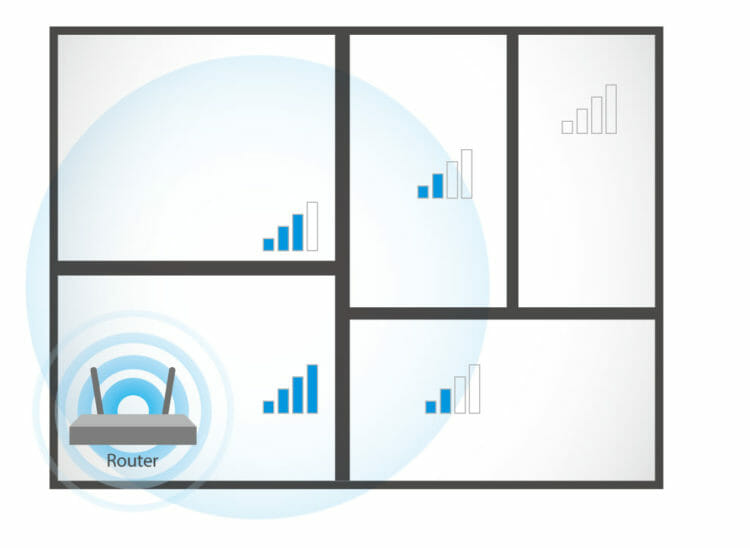

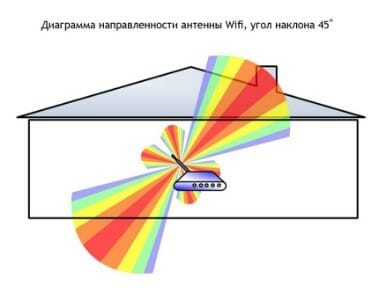

 Антенны на роутере
Антенны на роутере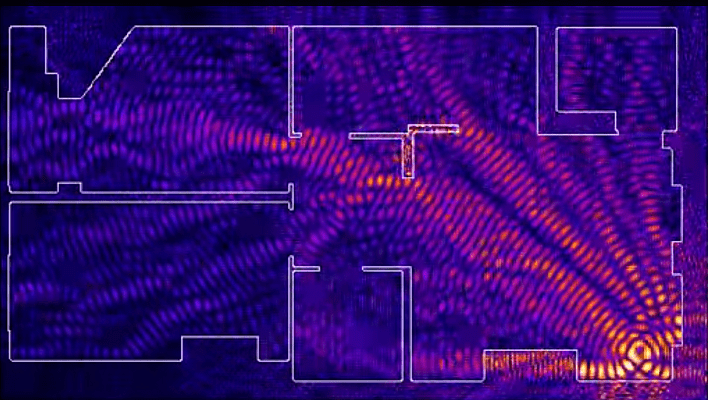
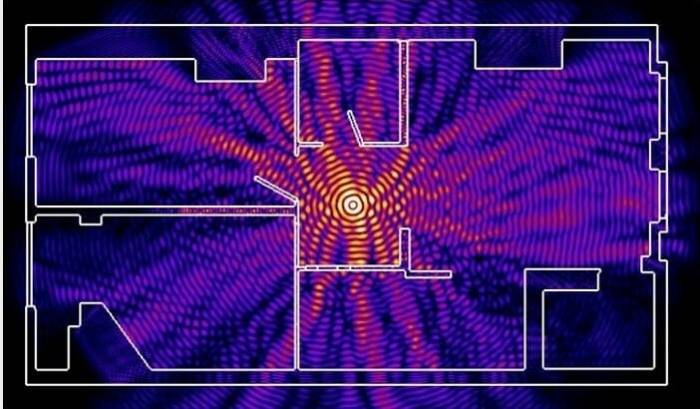
 Как усилить сигнал Wi-Fi с помощью старого роутера
Как усилить сигнал Wi-Fi с помощью старого роутера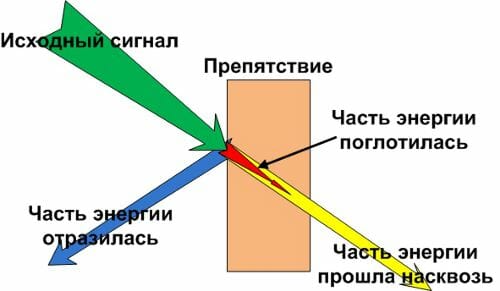
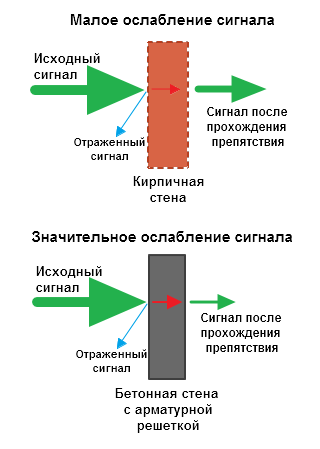
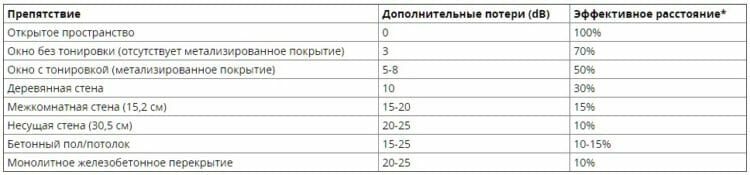
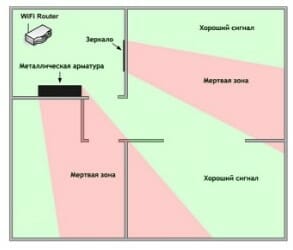

 Цифровая антенна с усилителем. Использование польской антенны для DVB-T2
Цифровая антенна с усилителем. Использование польской антенны для DVB-T2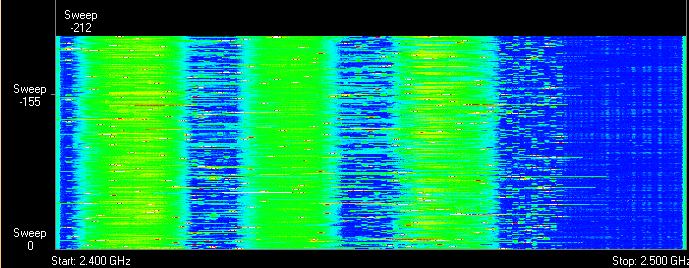
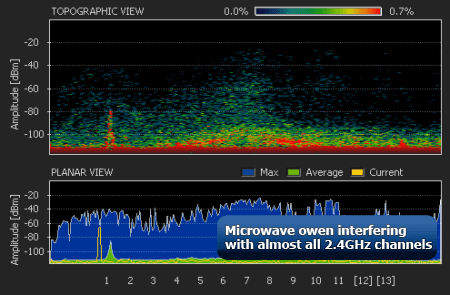
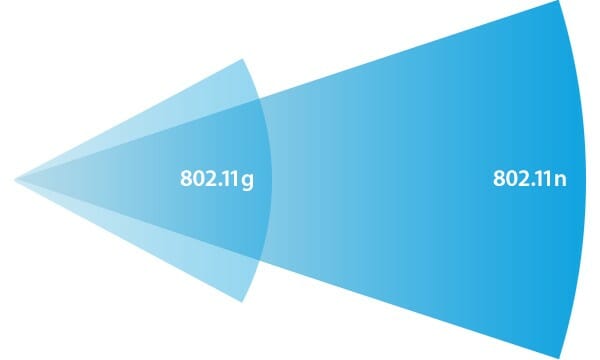


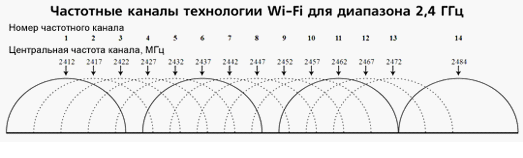
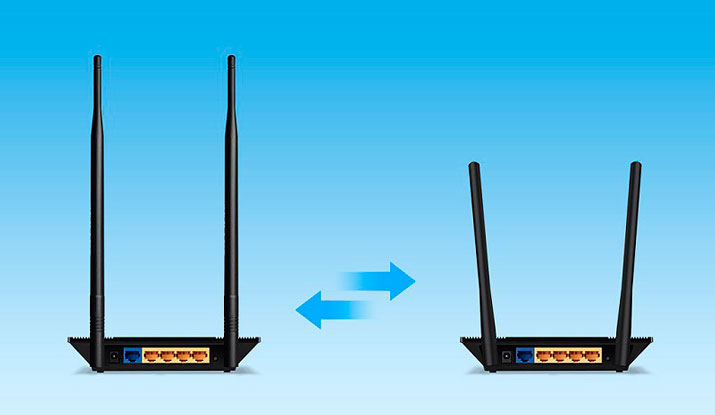

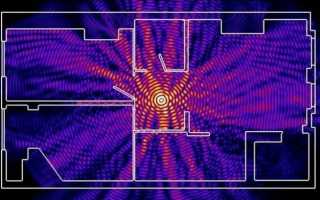

 Установка антенны самостоятельно или как избежать типичных ошибок
Установка антенны самостоятельно или как избежать типичных ошибок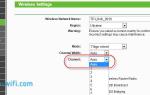 Настройка wi-fi. Оптимизация wi-fi сети, увеличение устойчивости и радиуса
Настройка wi-fi. Оптимизация wi-fi сети, увеличение устойчивости и радиуса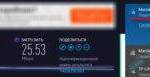 Как узнать поддерживает ли устройство стандарт вай фай 5 ГГц
Как узнать поддерживает ли устройство стандарт вай фай 5 ГГц Комнатная антенна для телевизора общая информация
Комнатная антенна для телевизора общая информация